イベントの主催者にとって、信頼できる登録シートは、参加者の追跡や情報収集など、欠かせない存在です。オンライン登録シートは、作成が簡単で誰でもアクセスしやすいため、最も一般的です。
オンライン登録シートを作成するには、さまざまなツールを利用できます。Googleフォームは人気のある選択肢で、質問、構造、外観をカスタマイズして、自分のニーズに応じたフォームを作成できます。友人とのポットラックパーティーを計画する場合や、職場での会議を調整する、授業のプレゼンテーションをコーディネートする際にも、Googleフォームでの登録シートが目標達成をサポートします。
この記事では、Googleフォームで登録シートを作成する手順をステップバイステップでご紹介します。また、その他のオプションを検討する場合には、イベントをより効果的に計画するための高度なフォームビルダー「Jotform」もご紹介します。
Googleフォームで登録シートを作成する方法
Googleのアプリケーション群に慣れていれば、Googleフォームを使いこなすのは簡単です。ここでは、効果的な登録シートをステップバイステップで作成する方法をご紹介します。
登録シート自体を作成する
- Googleフォームを開きます。
- 空白のフォームを選んで一から作成するか、テンプレートからを選んで既定のフォーマットで始めます。
- タイトル、説明、フォームフィールドなどの関連するフォームの詳細を入力します。
Googleフォームでは、短い回答、選択肢、グリッドなどの複数の質問タイプを利用できることに注意してください。
登録シート設定を構成する
- 設定をクリックします。応答、表示、既定値の設定を構成して、登録シートがニーズに合うように調整します。たとえば、フォームを記入する人のメールアドレスを収集したい場合は、そのフィールドに確認済みを選択します。ユーザーごとに応答を1件に制限したい場合は、そのオプションを切り替えます。
- 表示を展開して、ユーザーが登録シートを記入する際に見ることができるオプションを確認します。たとえば、フォームの回収者に対して、登録シートの応答を送信した後に確認メッセージを送ったり、別の応答を送信するためのリンクを提供することができます。
- 既定値を選択します。たとえば、すべての質問を必須にしたい場合は、そのオプションを切り替えます。
登録シートの応答を構成する
- 応答をクリックします。ユーザーのデータを直接Googleスプレッドシートに送信したい場合は、シートにリンクをクリックします。Googleスプレッドシート内で登録シートのデータをソート、フィルタリング、分析して計画や調整を行うことができます。
- その他のオプション(縦に並んだ3つの点)をクリックして、新しい応答のメール通知を受け取るか、応答の保存先を選択します。
登録シートの外観をパーソナライズする
- フォームの右上にあるパレットアイコンをクリックします。
- 登録シートのテキストスタイル、ヘッダー画像、カラー、背景を選択します。組織のイベントに関連している場合は、登録シートの外観をイベントや組織のブランディングに合わせることができます。
登録シートをプレビューする
- フォームの右上にある目のアイコンをクリックします。プレビューを確認し、すべてのフォームフィールドが含まれていること、選択した設定が正しいことを確認します。
登録シートを共有する
- 送信をクリックしてフォームをユーザーと共有します。メールで送信したり、リンクを送ったり、ウェブサイトにフォームを埋め込む方法があります。メールで送信する場合は、メールアドレス、件名、メッセージを入力してください。メール本文内にフォームを含める場合は、チェックボックスを選択してください。
リンクで送信する場合は、リンクをコピーして、送信したい場所に貼り付けます。
フォームを埋め込む場合は、埋め込みコードをコピーして、ウェブサイトのCMSに貼り付けます。
Googleフォームの代替としてJotformで登録シートを作成する方法
Googleフォームでシンプルな登録シートを作成するのは簡単ですが、より高度な機能を求めるなら、Googleフォームの代替を検討する必要があるかもしれません。
JotformはGoogleフォームと同様に使いやすいフォームビルダーですが、より強力な登録シートを作成するための高度な機能が含まれています。
- Jotformには、数千のテンプレートが用意されており、クラスのサインインシート、訪問者のサインインシート、患者のサインインシートなどを出発点として使用できます。テンプレートをあなたのフォームフィールドやブランドに合わせてカスタマイズするだけです。
- Jotformの登録シート内で、40以上の決済ゲートウェイと接続して、支払いを受けることができます。
- 登録シートで署名を集める必要がある場合、Jotformには直感的で使いやすい電子署名ツールがあります。
- Jotformでデータを収集した後は、Jotform Tablesで管理し、Jotform Report Builderで素晴らしいレポートを作成することができます。
また、Googleのツール群を使用したい場合は、JotformをGoogleドライブ、Googleスプレッドシート、Googleカレンダーと統合することで、ワークフローを妨げることなく利用できます。ぜひJotformをお試しください!
写真提供:Antoni Shkraba

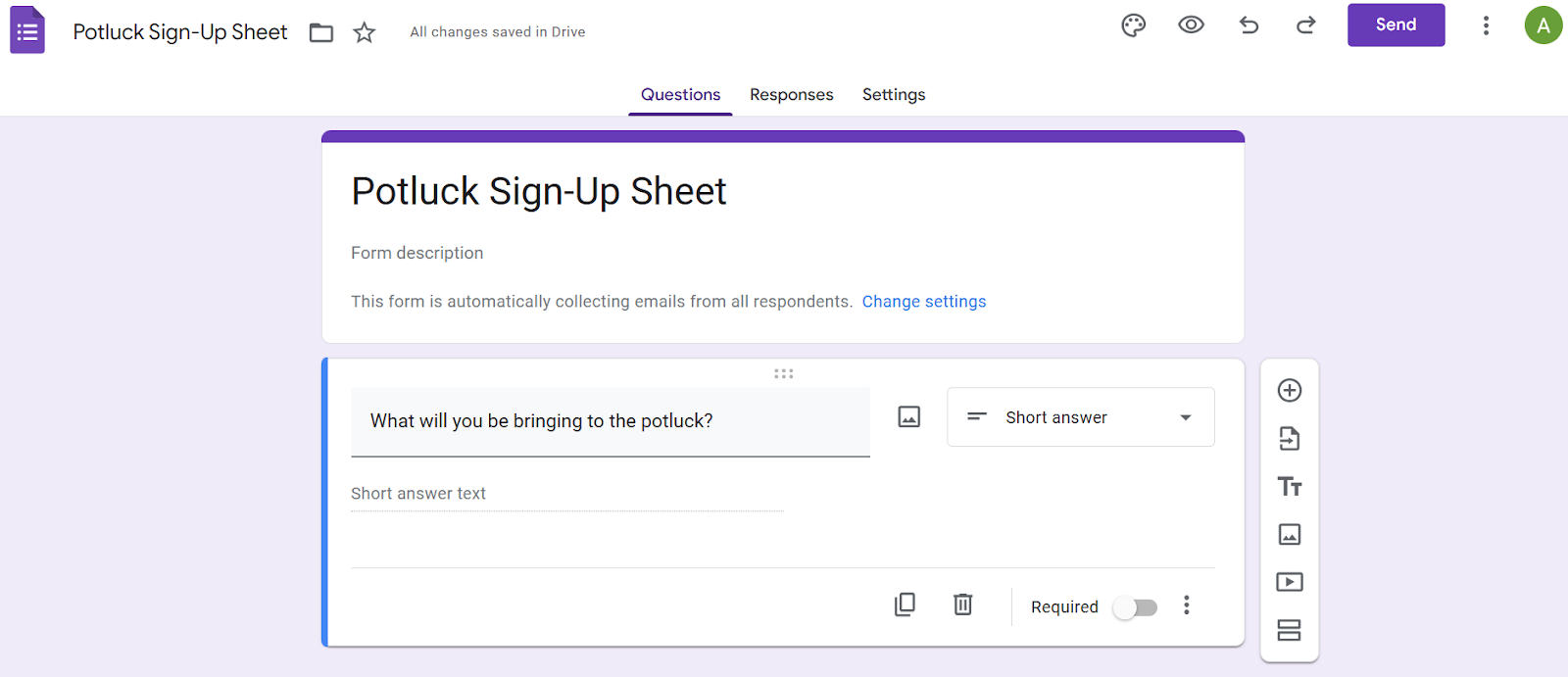
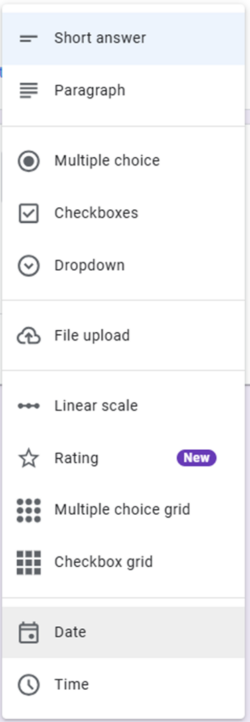
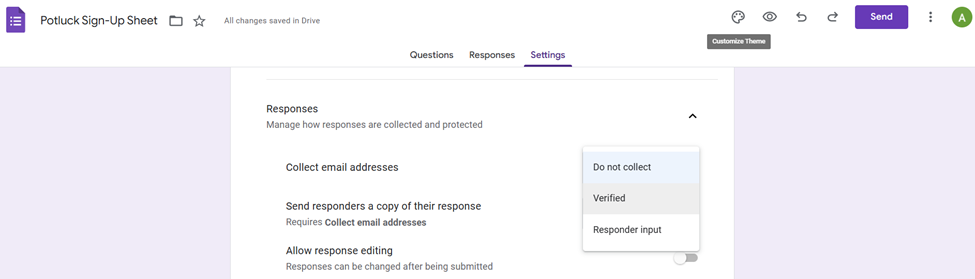
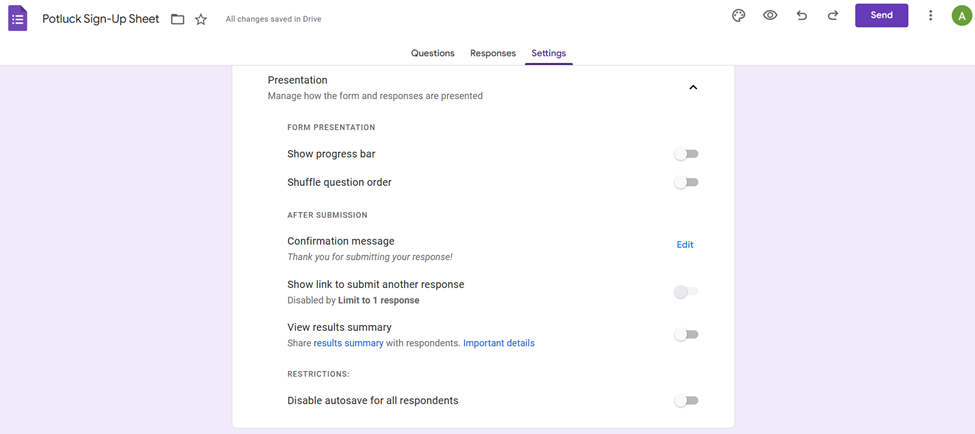
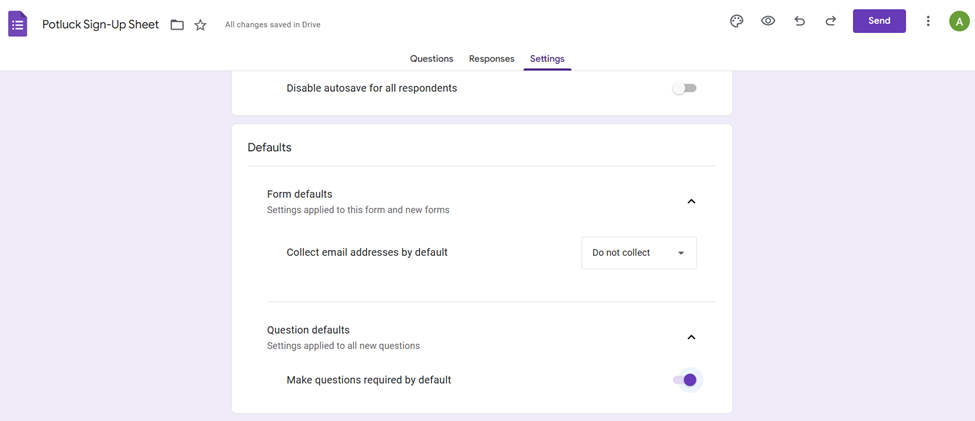

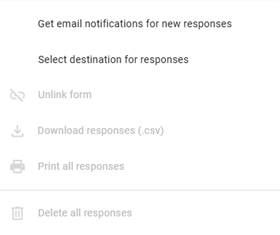

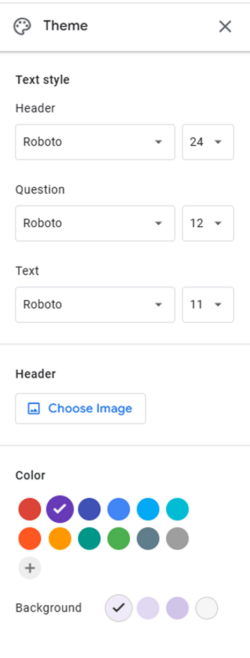
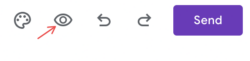
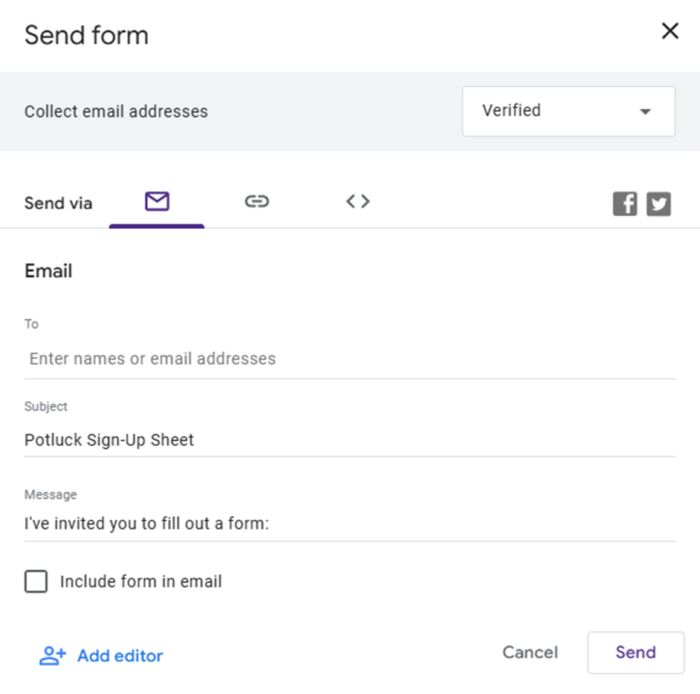











コメントの送信: